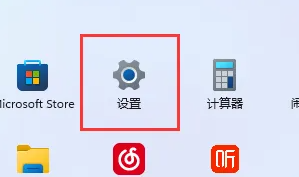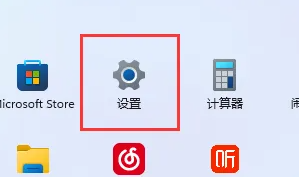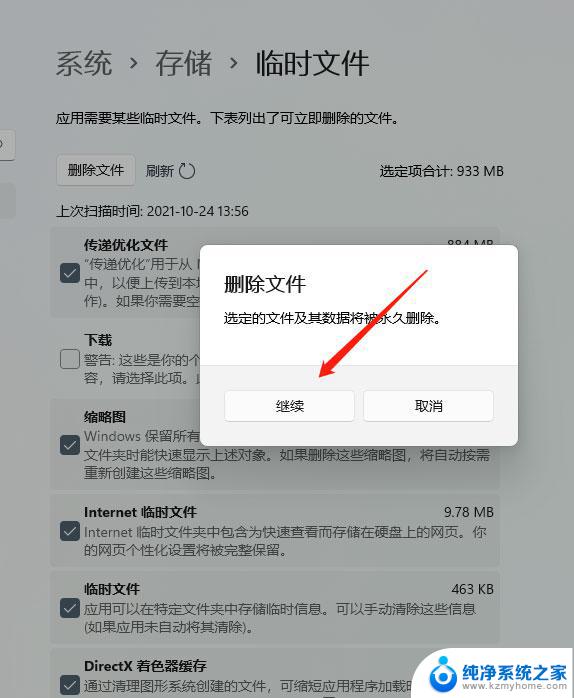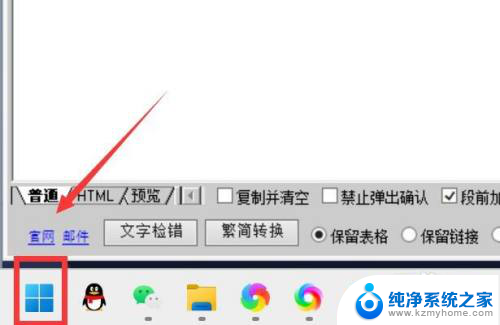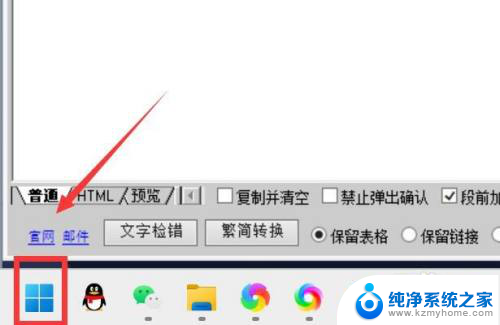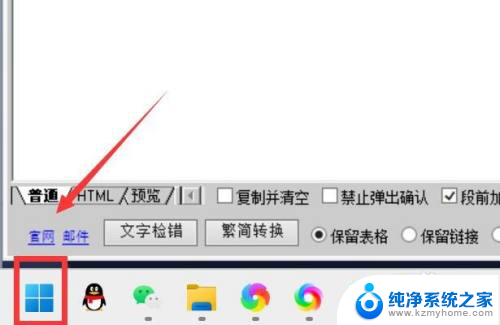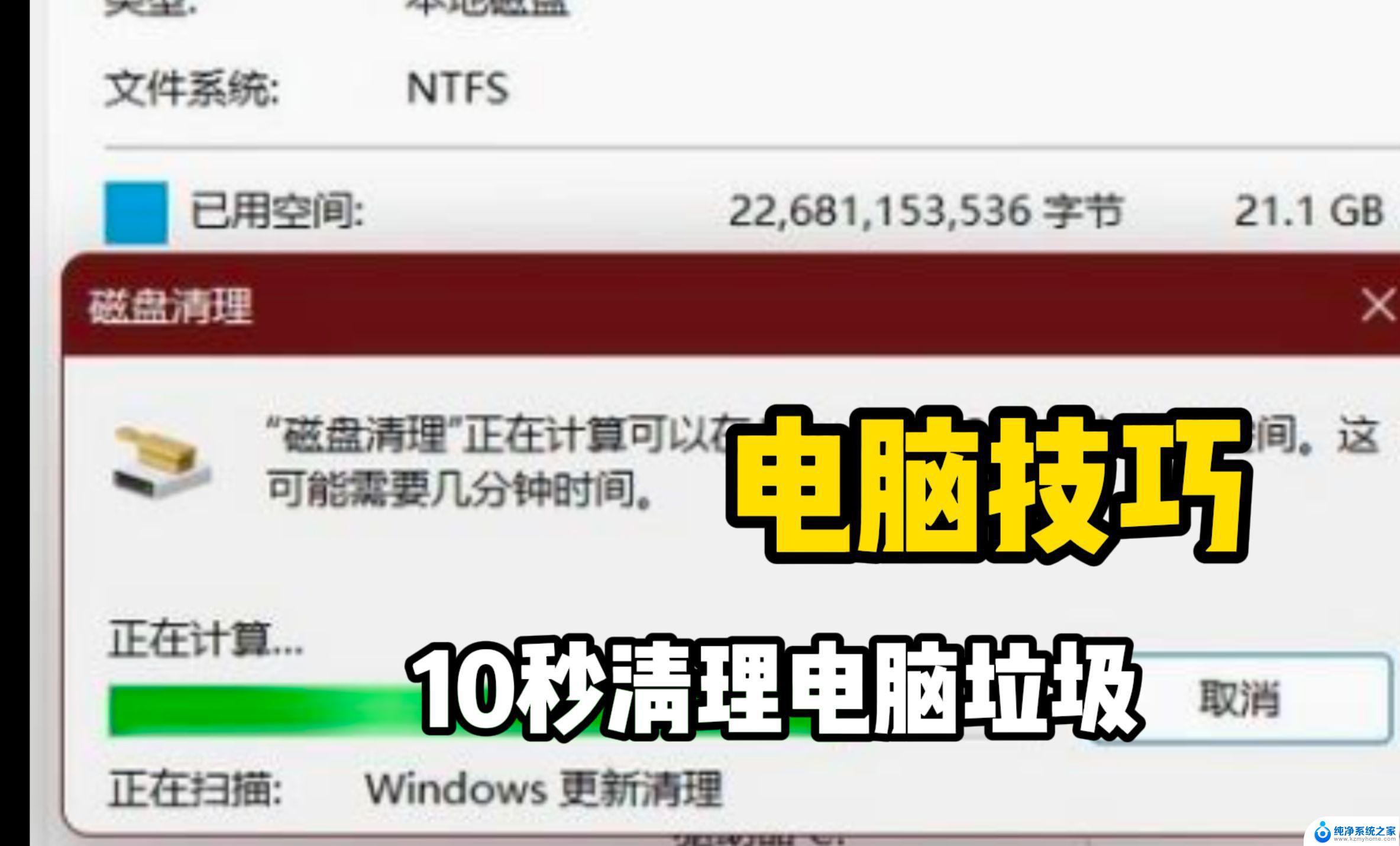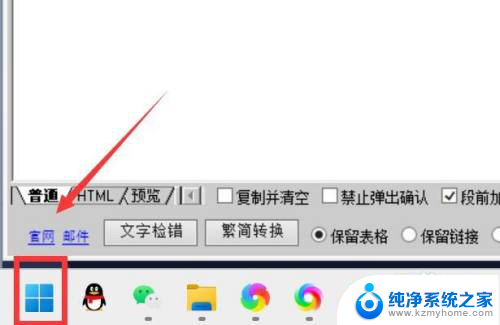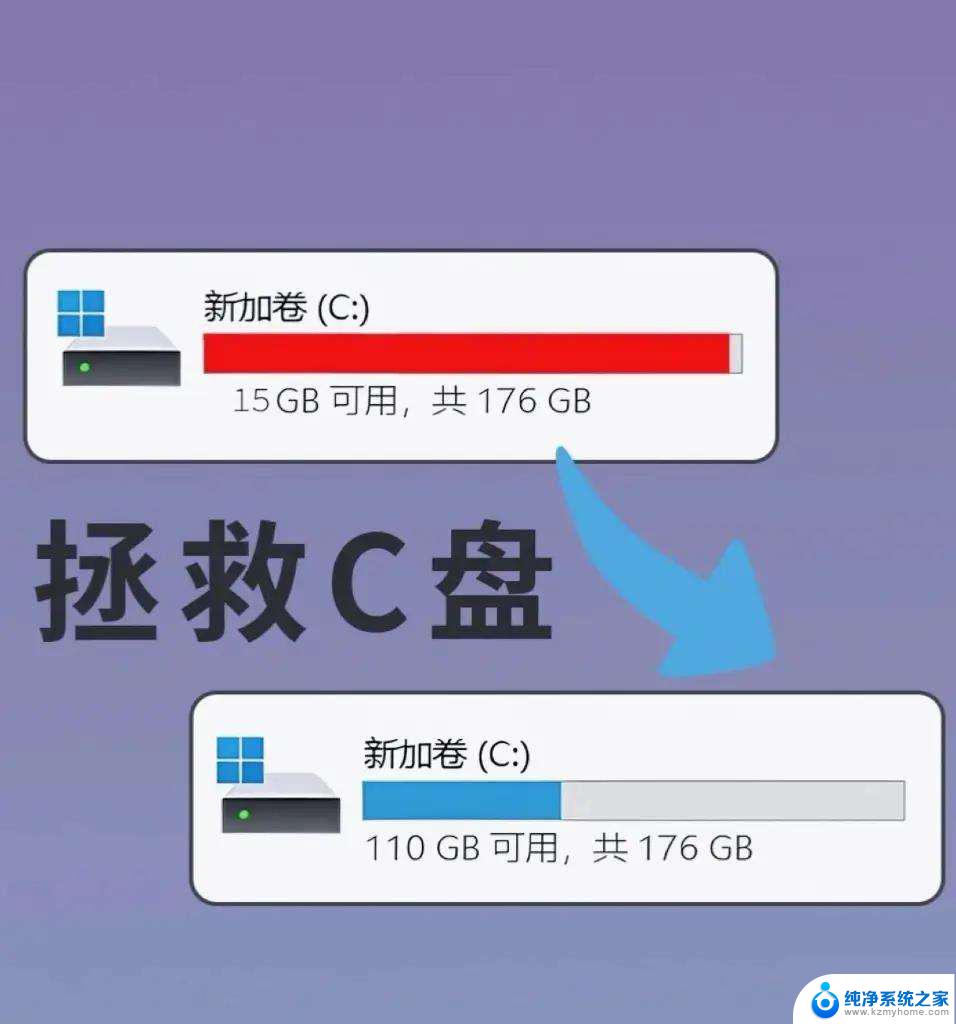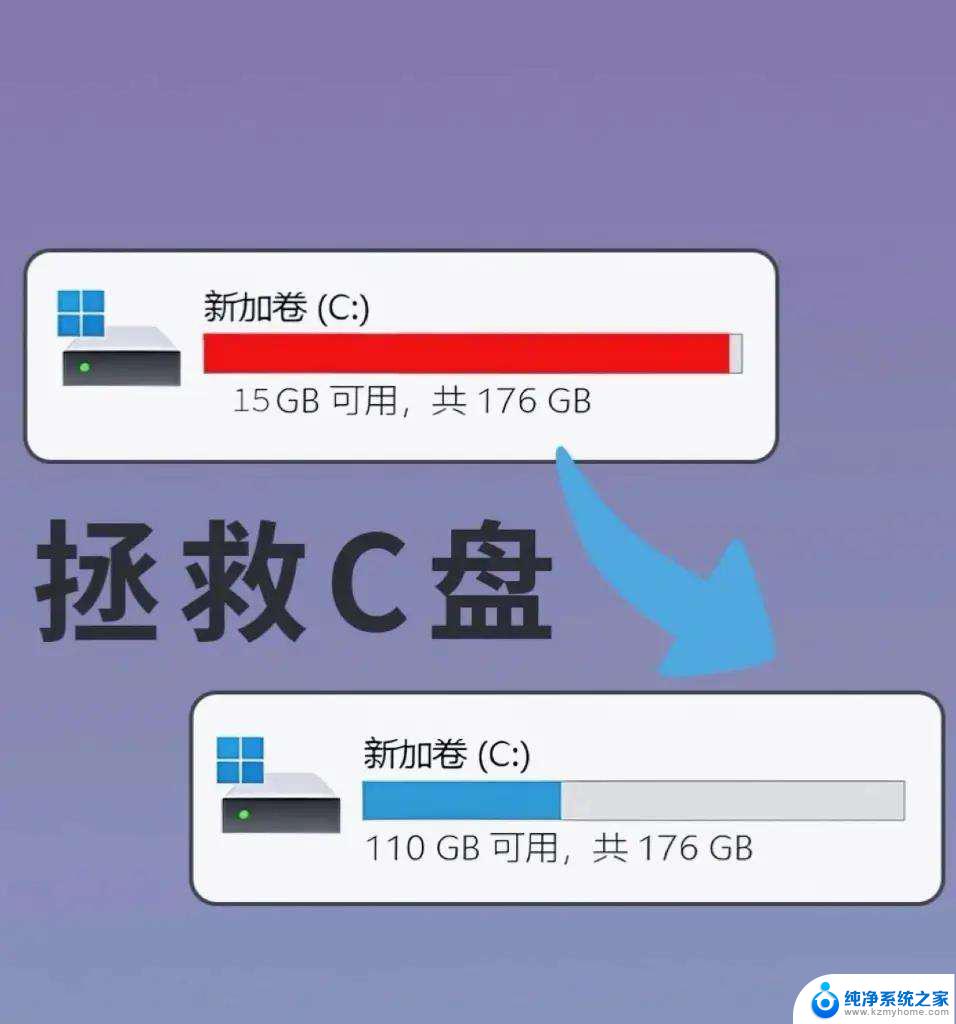win11垃圾文件清理 win11清理电脑垃圾步骤
更新时间:2024-10-14 09:41:16作者:xiaoliu
Win11系统是微软公司最新推出的操作系统版本,相比之前的版本,Win11具有更加智能化和便捷的特点,随着系统的长时间使用,电脑中的垃圾文件也会逐渐增多,占用大量存储空间,影响系统运行速度。定期清理电脑中的垃圾文件是非常必要的。接下来我们将介绍Win11清理电脑垃圾的具体步骤,帮助您轻松解决这一问题。
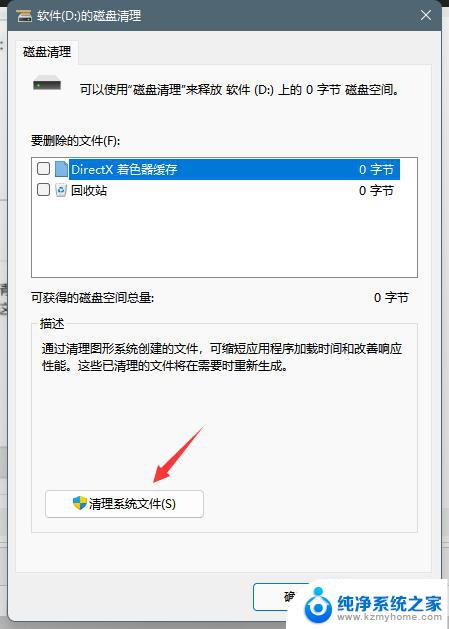
win11怎么清理电脑垃圾
1、按 Win 键,或点击底部任务栏上的开始。在打开的应用中,点击设置;
2、设置(Win+i)窗口,左侧点击系统。右侧找到并点击存储(存储空间、驱动器、配置规则);
3、系统 - 存储下,找到临时文件。点击进去准备清理,也可以开启“存储感知”,这将会自动帮助我们释放空间删除临时文件;
4、系统 - 存储 - 临时文件下,可以看到列出来的文件和各自占用的空间;
5、最后,点击删除文件,只需等待电脑清理完成,即可释放这部分空间。
以上就是关于win11垃圾文件清理的全部内容,有出现相同情况的用户就可以按照小编的方法了来解决了。